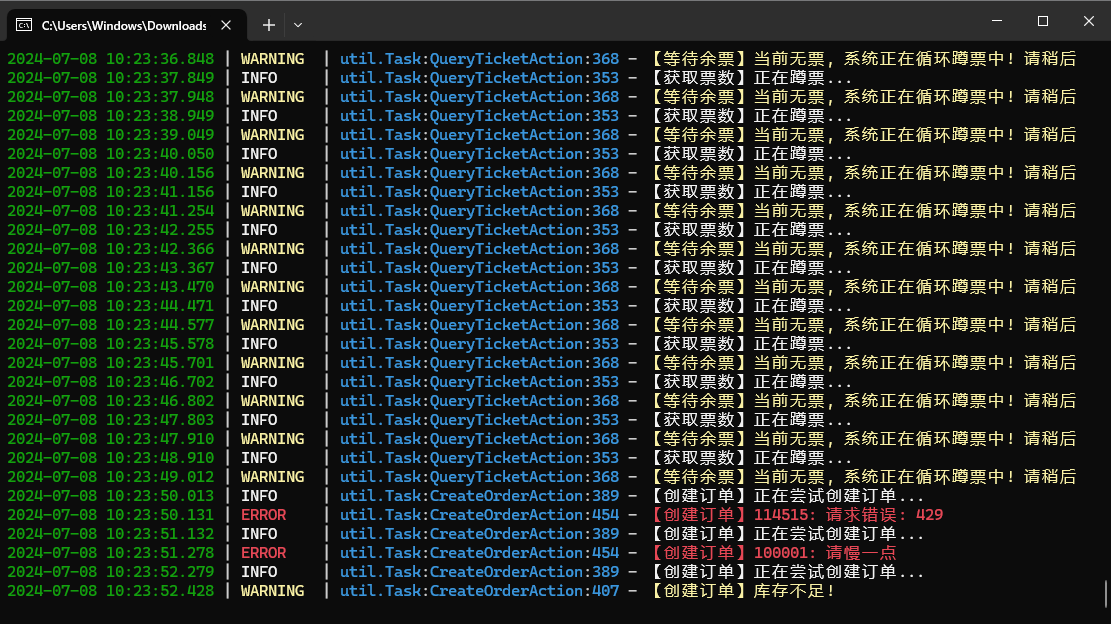| 行为 | 命令 |
|---|---|
| 给自己发消息 | socket.emit('message', '这是一条给自己的消息'); |
| 给所有人发消息 | io.emit('message', '这是一条消息'); |
| 给除自己之外的人发消息 | socket.broadcast.emit('message', '这是一条消息,但不发送给自己'); |
| 给房间里的人发消息 | io.to('roomName').emit('message', '这是一条仅房间内用户可见的消息'); |
| 给房间里除了自己之外的人发消息 | socket.broadcast.to('roomName').emit('message', '这是一条仅房间内其他用户可见的消息'); |
| 加入房间 | socket.join('roomName') |
| 离开房间 | socket.leave('roomName') |
在 vite 环境下,安装使用 simple-peer,报错 global is not defined 处理。
解决方法: https://github.com/feross/simple-peer/issues/883
这样引入就可以了:
import SimplePeer from 'simple-peer/simplepeer.min.js'如果遇到 Could not find a declaration file for module 'simple-peer/simplepeer.min.js'. 错误。可以在 env.d.ts 中增加定义就可以。
env.d.ts
declare module 'simple-peer/simplepeer.min.js'操作
有就编辑,没有就创建 .vimrc 文件
vim ~/.vimrc增加以下配置。
set encoding=utf-8
set fileencodings=utf-8,gbk,gb2312,gb18030,cp936,latin1
set termencoding=utf-8使得生效
source ~/.vimrc原文: https://community.uwa4d.com/blog/detail?id=1638476203938906113
写在前面
本文我想写一下,一款游戏上线前需要做哪些事情,以保证项目上线后的稳定性。若你们公司之前没有大DAU游戏上线和运维经验,现在准备上线一款新游戏,可以按照这个RoadMap去做或者检查一遍自己游戏的上线准备工作。
本文不会写具体的操作,只是提供一个RoadMap,具体如何做大家可以自行查找相关文档。
所有的工作,都会存在一个工作量和收益的权衡。一般来说,对于大部分游戏,不需要做到100w以上的同时在线,也不需要做到100%的可用性。具体工作做到哪一步,项目根据自己的情况权衡即可,我在文中会介绍需要重点关注的地方。
这些工作,至少需要提前6个月以上的时间准备,至少需要一个资深服务端和一个靠谱的执行服务端。
webrtc
https://juejin.cn/post/7266417942182608955
https://github.com/wang1xiang/webrtc-tutorial/tree/master/04-one-to-one
log4js
https://blog.csdn.net/weixin_57208584/article/details/134188447
https://juejin.cn/post/7221445996135022653
日志使用:
先安装
pnpm add log4js再创建和配置
import log4js from "log4js";
const config = {
appenders: {
console: {
type: "console",
layout: {
type: "pattern",
pattern: "%d{yyyy-MM-dd hh:mm:ss} - %m", // 这里定义了时间格式
},
},
file: {
type: "dateFile",
filename: "logs/log",
encoding: 'utf-8',
compress: true,
numBackups: 7,
keepFileExt: true,
alwaysIncludePattern: true,
pattern: "yyyy-MM-dd.log",
fileNameSep: '-',
layout: {
type: "pattern",
pattern: "%d{yyyy-MM-dd hh:mm:ss} - [%p] - %m", // 这里定义了时间格式
},
},
},
categories: {
default: { appenders: ["console", "file"], level: "info" },
},
};
let logger;
if (!logger) {
log4js.configure(config);
logger = log4js.getLogger();
}
export default logger;
fontawesome 字体。如果主题中直接引用 cdn 的字体,经常出现 404 等情况。可以将字体下载下来,放在主题目录下,使用本地的会更好。
https://fontawesome.dashgame.com/#google_vignette
获取当前主题的 url。比如存在某个主题 A,在主题 A 下有 ·/css/your-stylesheet.css 文件,就可以通过下边的方法来处理。这样渲染出来就是 https://xxx.com/xx/xx/css/your-stylesheet.css。 如果你的域名是 https://xxx.com 的话。这样就可以防止硬编码了。
<link rel="stylesheet" type="text/css" href="<?php echo get_template_directory_uri(); ?>/css/your-stylesheet.css">自言自语
在 wordpress 中,我安装了一个主题,在这个主题的 header.php 中,我引用了该文件夹下的一个 css 文件,怎么获取当前的 css 文件的路径呢
vue3 项目,配置了 ts 来开发。如果某一些组件,不使用 ts,编译的时候会报错。有时候并不是不想用 ts,只是那些文件是第三方编写的,又耦合比较高。这个时候,允许这些文件继续使用 js 来编写是一个需求。
这里以一个 LivePlayer 组件为例。
步骤
- 创建一个
src/components/LivePlayer/LivePlayer.vue。 部分代码如下。这里没有设置lang='ts',也没有使用 ts 的强类型。
components<template>
<div class="relative overflow-hidden shrink-0 w-[320px] h-[405px]">
<div id="remoteVideo" class="w-[720px] h-[405px] ml-[-200px]"></div>
</div>
</template>
<script setup>
import { ref, onMounted } from 'vue';
const playIng = false
const urls = ref([])
function play(value) {
urls.push(value)
playVideo()
}
function playVideo() {
if (playIng) {
return
}
const url = urls.shift()
if (!url) {
return
}
playIng = true
// todo
}
defineExpose({ play })
</script>tsconfig.app.json中加入黑名单,ts 编译器对这些文件不做处理。如:
{
"extends": "@vue/tsconfig/tsconfig.dom.json",
"include": ["env.d.ts", "src/**/*", "src/**/*.vue"],
"exclude": ["src/**/__tests__/*", "src/components/LivePlayer/LivePlayer.vue"],
…- 添加类型声明。在
typings目录下,增加类型声明。typings目录根据实际项目配置为准。
// 定义一个接口来描述暴露给模板的属性或方法
interface LivePlayerExpose {
speakMessage: (value:string) => void
}
// 声明一个 Vue 组件实例类型,它扩展了 Vue 组件的基础类型,并添加了 LivePlayerExpose 接口
declare type LivePlayerComponent = InstanceType<DefineComponent<{}, {}, {}, {}>> & LivePlayerExpose
declare module '@/components/LivePlayer/LivePlayer.vue' {
import { DefineComponent } from 'vue'
const component: DefineComponent<{}, {}, {}, {}> & {
// 注意:这里我们并不直接导出 component,而是声明了它的类型
// 在实际使用时,Vue 会处理 component 的导出和注册
};
// 导出的是组件的实例类型,以便在模板或其他组件中引用时具有正确的类型
export default component
// 导出组件实例类型以供外部使用
export type Instance = LivePlayerComponent
}- 项目中使用组件
components<template>
<div class="w-full">
<LivePlayer ref="livePlayerRef" />
</div>
</template>
<script setup lang='ts'>
import { ref, onMounted } from 'vue';
const livePlayerRef = ref<InstanceType<typeof LivePlayer> | null>(null)
onMounted(() => {
livePlayerRef.value?.play("xxx")
})
</script>brotli 有很好的解压缩效率,但 nginx 默认又不包含 brotli 模块,只能额外搞了
步骤
- 准备 Dockerfile 文件
- 准备 nginx.conf 文件
- 准备 docker-compose.yaml 文件
- 生成镜像,构建容器
准备 dockerfile
先
# 创建一个 env 目录,基于该目录为项目根目录
mkdir env && cd env
# 下载 Dockerfile
curl -o docker/nginx/Dockerfile https://raw.githubusercontent.com/nginxinc/docker-nginx/master/modules/Dockerfile准备 nginx.conf
https://github.com/google/ngx_brotli/blob/master/README.md
这里 nginx.conf 位于 ./conf/nginx/nginx.conf 中。
user nginx;
worker_processes auto;
error_log /var/log/nginx/error.log warn;
pid /var/run/nginx.pid;
load_module modules/ngx_http_brotli_filter_module.so;
load_module modules/ngx_http_brotli_static_module.so;
events {
worker_connections 1024;
}
http {
include /etc/nginx/mime.types;
default_type application/octet-stream;
log_format main '$remote_addr - $remote_user [$time_local] "$request" '
'$status $body_bytes_sent "$http_referer" '
'"$http_user_agent" "$http_x_forwarded_for"';
access_log /var/log/nginx/access.log main;
sendfile on;
#tcp_nopush on;
keepalive_timeout 65;
#gzip on;
brotli on;
include /etc/nginx/conf.d/*.conf;
}准备 docker-compose.yaml 文件
docker-compose.yaml 文件直接就在项目根目录下。
…
nginx:
build:
context: ./docker/nginx
args:
ENABLED_MODULES: brotli
image: xr-nginx-brotli
container_name: xr-nginx-brotli
restart: always
privileged: false
ports:
- 80:80
- 443:443
volumes:
- ./conf/nginx/nginx.conf:/etc/nginx/nginx.conf生成镜像,构建容器
# 生成镜像
docker-compose build nginx
# 构建启动容器
docker-compose up其实,可以直接执行 docker-compose up, 没有镜像的时候,会先去生成镜像的
检查
当你发起请求经过 nginx 时,返回的请求头中有 Accept-Encoding: br 表示 brotli 生效了。
相关文章
https://github.com/nginxinc/docker-nginx/tree/master/modules
https://github.com/google/brotli/